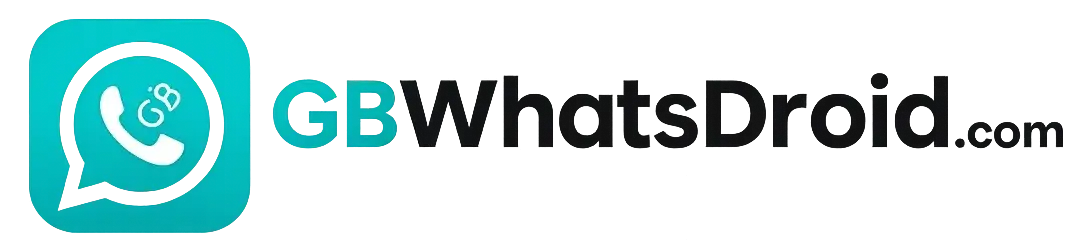बिना डेटा खोए GB WhatsApp का बैकअप लेने और उसे रीस्टोर करने की पूरी गाइड
GB WhatsApp सबसे लोकप्रिय मैसेजिंग ऐप्स में से एक है, जो आधिकारिक WhatsApp से कहीं अधिक एडवांस फीचर्स प्रदान करता है, जैसे कि कस्टम थीम्स, उन्नत प्राइवेसी कंट्रोल्स और डुअल अकाउंट सपोर्ट। हालांकि, एक आम समस्या जो कई यूज़र्स को झेलनी पड़ती है, वो है इंस्टॉलेशन या रीइंस्टॉलेशन के दौरान अपने चैट्स और मीडिया का खो जाना।
अगर आपने हाल ही में GB WhatsApp इंस्टॉल किया है और पाया कि आपकी पिछली बातचीत वापस नहीं आई, तो चिंता न करें। आप अकेले नहीं हैं। ज्यादातर यूज़र्स या तो अपना डाटा ठीक से बैकअप करना भूल जाते हैं या फिर उन्हें सही तरीके से रीस्टोर करने की प्रक्रिया की जानकारी नहीं होती। इस गाइड में, हम आपको स्टेप-बाय-स्टेप प्रक्रिया बताएंगे जिससे आप GB WhatsApp को सुरक्षित तरीके से बैकअप और रीस्टोर कर सकें — ताकि चाहे आप डिवाइस बदलें या ऐप को फिर से इंस्टॉल करें, आपके मैसेज, फोटो और सेटिंग्स कभी न खोएं।
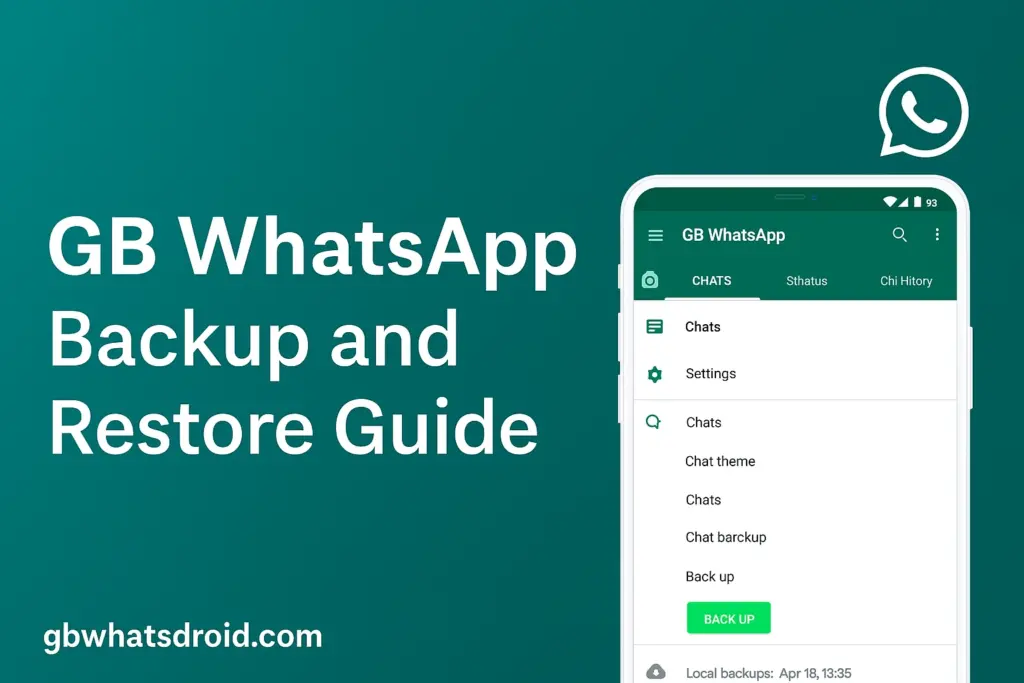
जीबी व्हाट्सएप चैट का बैकअप और रीस्टोर कैसे करें
GB WhatsApp की चैट्स का बैकअप लेना और उन्हें रीस्टोर करना बेहद ज़रूरी है ताकि आप कभी भी अपने ज़रूरी मैसेज, मीडिया या पर्सनल बातचीत न खोएं — खासकर तब जब आप फोन बदल रहे हों या ऐप को फिर से इंस्टॉल कर रहे हों। आधिकारिक WhatsApp के उलट, GB WhatsApp में Google Drive बैकअप की सुविधा नहीं होती, इसलिए इसमें कुछ मैनुअल स्टेप्स अपनाने पड़ते हैं। लेकिन घबराइए नहीं — यह गाइड आपको पूरी प्रक्रिया आसान तरीके से समझाएगी, जिससे आप अपने GB WhatsApp डेटा का सही तरीके से बैकअप ले सकें और बाद में बिना कुछ खोए सुरक्षित रीस्टोर कर सकें। नीचे दिए गए स्टेप्स को ध्यान से फॉलो करें ताकि आपका बैकअप और रीस्टोर अनुभव पूरी तरह स्मूद रहे।
GB WhatsApp चैट्स का बैकअप कैसे लें
किसी भी नए डिवाइस पर स्विच करने या ऐप को अनइंस्टॉल करने से पहले अपनी चैट्स, मीडिया और ऐप सेटिंग्स को सुरक्षित रखने के लिए नीचे दिए गए आसान स्टेप्स को फॉलो करके GB WhatsApp का लोकल बैकअप बनाएं:
- अपने एंड्रॉइड डिवाइस पर GB WhatsApp खोलें।
- ऊपरी दाएं कोने में दिए गए थ्री-डॉट मेनू पर टैप करें और सेटिंग्स में जाएं।
- Chats > Chat Backup विकल्प चुनें।
- बैकअप प्रक्रिया शुरू करने के लिए BACK UP बटन पर टैप करें।
- ऐप एक बैकअप तैयार करेगा और उसे आपकी इंटरनल स्टोरेज में, आमतौर पर
GBWhatsAppफोल्डर में सेव करेगा।
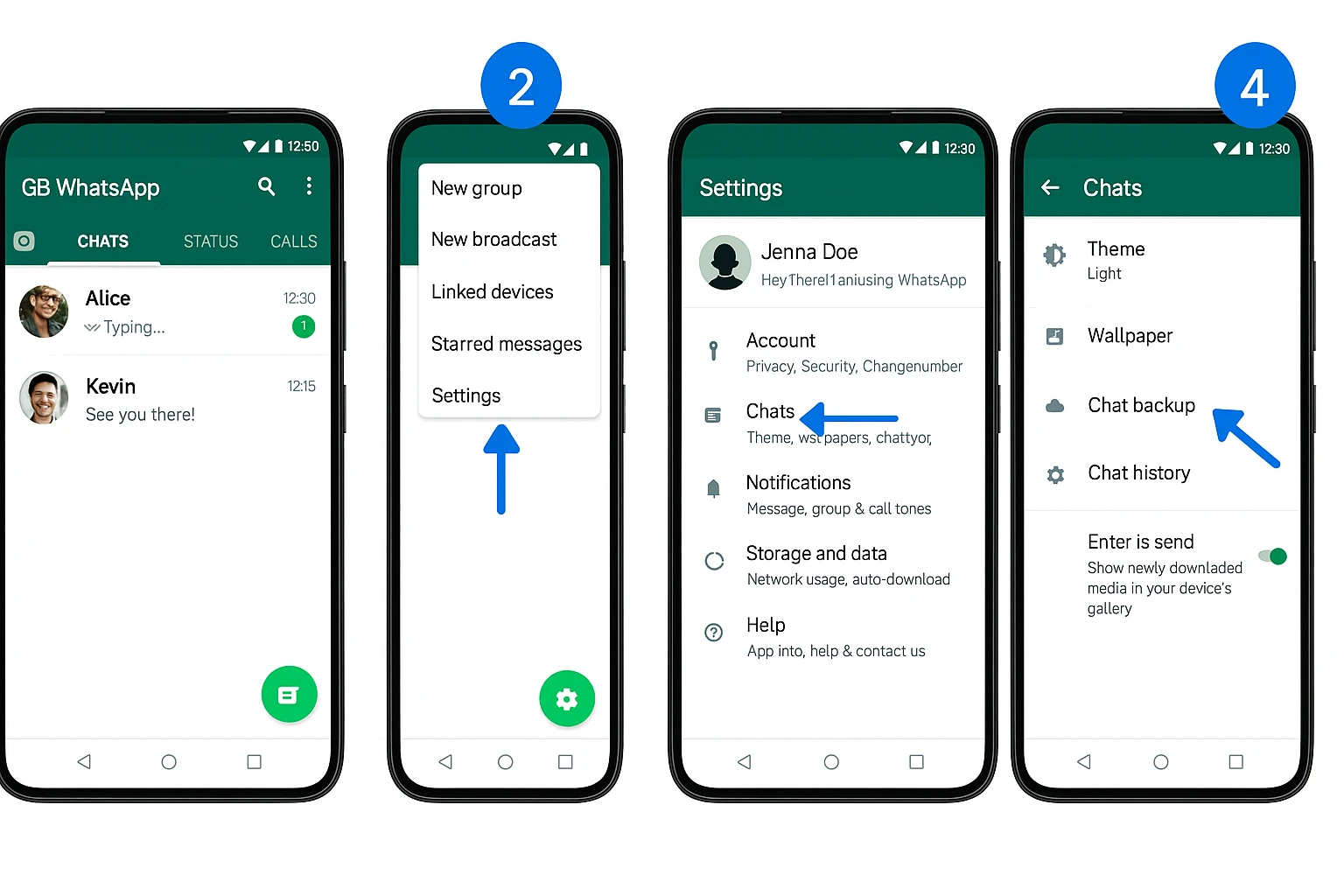
GB WhatsApp चैट्स को कैसे पुनः स्थापित करें
GB WhatsApp को फिर से इंस्टॉल करने या नए डिवाइस पर स्विच करने के बाद, आप नीचे दिए गए स्टेप्स की मदद से आसानी से अपनी पिछली चैट्स को पुनः स्थापित कर सकते हैं:
- सुनिश्चित करें कि आपकी बैकअप वाली GBWhatsApp फ़ोल्डर आपके डिवाइस की इंटरनल स्टोरेज में मौजूद है।
- GB WhatsApp का नवीनतम संस्करण इंस्टॉल करें लेकिन अभी इसे न खोलें।
- अगर बैकअप फ़ोल्डर पहले से मौजूद नहीं है तो उसे
Internal Storage/GBWhatsAppमें कॉपी करें। - अब GB WhatsApp खोलें और अपना फ़ोन नंबर वेरीफाई करें।
- जब पूछा जाए तो Restore पर टैप करें ताकि आपकी चैट्स और मीडिया पुनः स्थापित हो सकें।
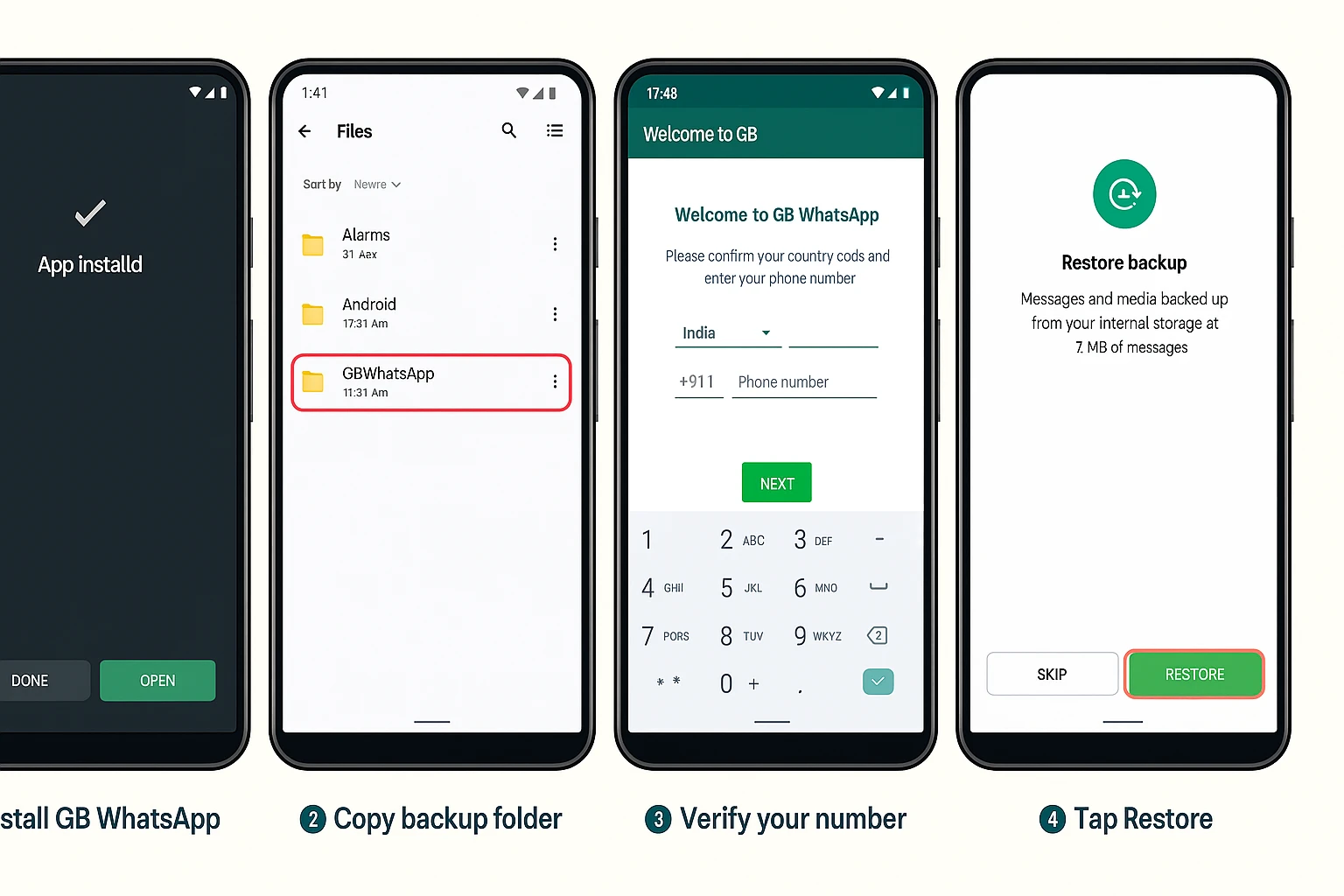
सामान्य समस्या और समाधान
FAQs
/GBWhatsApp फ़ोल्डर के अंदर सेव होता है। इसमें “Databases” नामक फ़ोल्डर में चैट बैकअप और “Media” फ़ोल्डर में शेयर की गई फाइल्स होती हैं।GBWhatsApp फ़ोल्डर को फाइल मैनेजर या कंप्यूटर के जरिए नए डिवाइस की इंटरनल स्टोरेज में ट्रांसफर कर सकते हैं। GB WhatsApp इंस्टॉल करने के बाद वह उस फ़ोल्डर को पहचान लेगा और आपकी चैट्स रिस्टोर कर देगा।Databases फ़ोल्डर के अंदर की पुरानी दिनांक वाली फाइलों को डिलीट करके स्टोरेज खाली कर सकते हैं, बिना मौजूदा बैकअप को नुकसान पहुंचाए।Conclusion
अपने GB WhatsApp चैट्स का बैकअप लेना और उन्हें रिस्टोर करना जटिल नहीं होना चाहिए। इस GB WhatsApp बैकअप और रिस्टोर गाइड की मदद से अब आपके पास वह सब कुछ है जो आपके मैसेज, मीडिया और सेटिंग्स को सुरक्षित रखने के लिए जरूरी है। किसी भी डिवाइस को बदलने या ऐप को अनइंस्टॉल करने से पहले हमेशा लोकल बैकअप बनाएं। इससे आपकी बातचीत सुरक्षित रहती है और जब चाहें तब आप उसे दोबारा एक्सेस कर सकते हैं।